今日のめまぐるしく変化する世界では、情報を効率的に管理することが極めて重要です。整理整頓と生産性を維持する最も効果的な方法の 1 つは、デジタル ノートを整理する技術を習得することです。適切な戦略と検索ツールの力があれば、雑然としたノートのコレクションを、価値があり簡単にアクセスできるナレッジ ベースに変えることができます。この記事では、強力な検索機能を活用して生産性を最大化し、情報検索を効率化することに焦点を当て、デジタル ノートを整理するための実証済みの手法について説明します。
デジタルノートを整理する理由
「方法」に入る前に、「理由」を理解しましょう。整理されたデジタルメモには、次のような多くの利点があります。
- 生産性の向上:必要な情報をすばやく見つけられるため、貴重な時間と労力を節約できます。
- 記憶力の向上:構造化されたメモにより、資料の記憶力と理解力が向上します。
- より優れたコラボレーション:同僚やチーム メンバーとメモを簡単に共有し、共同作業できます。
- ストレスの軽減:適切に整理されたシステムにより、重要な情報を失う不安が軽減されます。
- ナレッジ管理:あなたとともに成長し進化する個人のナレッジ ベースを作成します。
デジタルノートの構造化
効果的なメモ整理の基礎は、明確に定義された構造です。次のアプローチを検討してください。
1. 階層フォルダ
これは、物理的なファイリング システムを模倣した古典的な方法です。大まかなカテゴリと特定のトピックに基づいてフォルダーとサブフォルダーを作成します。例:
- プロジェクトA
- 研究
- 会議メモ
- アクション項目
- 自己啓発
- 本の要約
- オンラインコース
ワークフローと通常扱う情報の種類に合った構造を選択してください。一貫性は、簡単なナビゲーションの鍵となります。
2. タグ付けシステム
タグを使用すると、メモをより柔軟に分類でき、1 つのメモに複数のカテゴリを関連付けることができます。これは、複数のトピックにまたがるメモの場合に特に便利です。
- タグには一貫した命名規則を使用してください。
- 関連するキーワードや概念でメモにタグを付けます。
- タグを組み合わせて、より具体的なカテゴリを作成します (例: 「プロジェクト A」+「会議メモ」)。
多くのメモ作成アプリケーションは強力なタグ付け機能をサポートしているため、このシステムを簡単に実装できます。
3. ノートブックとスタック
Evernote などの一部のアプリケーションでは、ノートブックとスタックの概念が使用されています。ノートブックはフォルダーに似ていますが、スタックはノートブックのコレクションです。これにより、多層の組織構造が可能になります。
- 関連するノートブックをスタックにグループ化して、より広範囲に分類します。
- ノートブックを使用して、特定のトピックまたはプロジェクト内のメモを整理します。
さまざまな構造を試して、ニーズに最適なものを見つけてください。
強力な検索ツールを活用する
構造がきちんと整理されていても、メモをすばやく検索する機能は不可欠です。検索ツールを最大限に活用する方法は次のとおりです。
1. 全文検索
ほとんどのメモ作成アプリケーションは全文検索機能を備えており、メモ内の任意の単語やフレーズを検索できます。これは、特定の情報をすばやく見つけるための強力なツールです。
- 特定のキーワードを使用して検索結果を絞り込みます。
- 探しているものがすべて見つかるように、検索語句のさまざまなバリエーションを試してください。
全文検索は、特定のメモをどこに保存したか正確に思い出せない場合に特に便利です。
2. 高度な検索演算子
多くのアプリケーションは、検索クエリを絞り込むことができる高度な検索演算子をサポートしています。これらの演算子には次のものが含まれます。
- AND:両方の用語を含むメモを検索します (例: 「プロジェクト A AND 会議」)。
- OR:いずれかの用語を含むノートを検索します (例: 「Research OR Analysis」)。
- NOT:特定の用語 (例: 「プロジェクト A は完了していません」) を含むメモを除外します。
- 引用符:正確なフレーズ (例: 「アクション項目」) を検索します。
これらの演算子の使い方を習得すると、検索の精度と効率が大幅に向上します。
3. 特定のノートブックまたはタグ内で検索する
結果を絞り込むには、検索を特定のノートブックまたはタグに制限します。これは、情報が配置されている大まかなエリアがわかっている場合に便利です。
- 検索を開始する前に特定のノートブックを選択してください。
- 特定のタグが付いたメモを検索するには、タグ フィルターを使用します。
このアプローチでは、最も関連性の高い領域に検索を集中させることで、時間と労力を節約できます。
4. 光学文字認識(OCR)
メモに画像やスキャンした文書を頻繁に含める場合は、OCR をサポートするメモ作成アプリケーションを探してください。このテクノロジにより、画像内のテキストを検索できます。
- ドキュメントをスキャンし、検索可能な PDF として保存します。
- OCR を使用して画像からテキストを抽出し、検索可能にします。
OCR は、視覚情報を含むメモの管理に革命をもたらす可能性があります。
整理されたメモを維持するためのベストプラクティス
デジタルメモの整理は継続的なプロセスです。システムの有効性を維持するためのベストプラクティスをいくつか紹介します。
1. 定期的なレビューとクリーンアップ
毎週または毎月、メモを確認し、古くなった情報や無関係な情報を削除する時間を確保してください。これにより、システムをクリーンかつ効率的に維持できます。
- 不要なメモを削除します。
- 既存のメモを新しい情報で更新します。
- 必要に応じてメモを再編成します。
定期的なメンテナンスを行うことで、メモのコレクションが乱雑になり、混乱してしまうことを防ぐことができます。
2. 一貫した命名規則
メモ、フォルダー、タグには一貫した命名規則を使用します。これにより、情報を見つけやすくなり、一貫した構造を維持できるようになります。
- 命名規則に関する明確なガイドラインを確立します。
- これらのガイドラインを常に遵守してください。
一貫性は、システムが長期にわたって整理された状態を維持するために非常に重要です。
3. テンプレートを活用する
会議メモ、プロジェクトの最新情報、研究概要など、一般的な種類のメモのテンプレートを作成します。これにより、時間を節約し、必要な情報をすべて確実に取得できます。
- 主要なセクションとプロンプトを含むテンプレートを設計します。
- 特定の状況に応じて必要に応じてテンプレートをカスタマイズします。
テンプレートを使用すると、メモ作成プロセスの一貫性と効率が向上します。
4. 適切なツールを選択する
特定のニーズと好みに合ったメモ作成アプリケーションを選択します。次のような要素を考慮してください。
- 機能 (タグ付け、全文検索、OCR など)。
- プラットフォームの互換性 (例: デスクトップ、モバイル、Web)。
- 使いやすさ。
- コラボレーション機能。
適切なツールを使用すると、デジタル ノートを効果的に整理および管理する能力に大きな違いが生まれます。
よくある質問
デジタルメモを整理し始めるのに最適な方法は何ですか?
まず、主な関心分野やプロジェクトに基づいて、シンプルなフォルダー構造を作成します。次に、既存のメモを適切なフォルダーに追加し始めます。一度にすべてを整理しようとせず、一度に 1 つの分野に集中します。
メモ作成システムでタグを効果的に使用するにはどうすればよいでしょうか?
タグを使用して、キーワード、トピック、またはプロジェクトに基づいてメモを分類します。一貫したタグ付けシステムを作成し、必要に応じて各メモに複数のタグを適用します。これにより、さまざまな基準に基づいてメモを見つけることができます。
デジタルメモを整理するのに適したメモ作成アプリケーションは何ですか?
人気のあるオプションには、Evernote、OneNote、Notion、Google Keep などがあります。各アプリケーションにはそれぞれ長所と短所があるため、特定のニーズと好みに合ったものを選択してください。
デジタルメモをどのくらいの頻度で確認して整理すればよいでしょうか?
理想的には、少なくとも月に 1 回はメモを確認して整理する必要があります。これにより、システムが整理された状態を保ち、古くなった情報や無関係な情報で混乱するのを防ぐことができます。
フォルダーとタグを組み合わせてメモを整理できますか?
はい、フォルダーとタグを組み合わせて使用することは、メモを整理するのに最適な方法です。フォルダーは階層構造を提供し、タグはさまざまな基準に基づいてメモを分類するより柔軟な方法を提供します。この方法を使用すると、検索方法に関係なく、メモをすばやく簡単に見つけることができます。